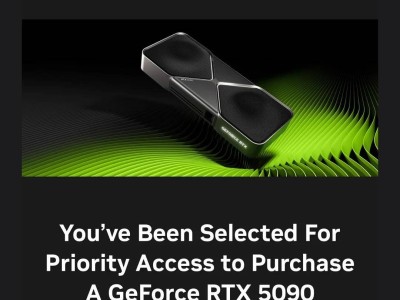在《英雄联盟》这款风靡全球的游戏中,捕捉精彩瞬间并与好友分享,已成为玩家们的一大乐趣。今天,我们将深入探讨在《LOL》中如何进行高效截图,帮助每位玩家轻松记录下那些激动人心的游戏时刻。
提到截图,最基础也最直观的方式便是使用键盘上的“Print Screen”键,简称“PrtSc”。它通常位于键盘右上角,轻轻一按,整个屏幕的内容便会被复制到剪贴板。随后,玩家只需打开如Windows自带的“画图”软件,通过粘贴(Ctrl + V)操作,即可看到游戏画面的截图。进一步编辑、裁剪并保存,整个过程简单快捷。然而,这一方法虽便捷,却无法实现区域截图,略显局限。

为了更加精准地捕捉游戏画面,Windows 10及以上版本的玩家可以尝试使用“Windows + Shift + S”组合键。这一快捷键激活了系统自带的截图工具,屏幕会变暗,玩家可自由拖动鼠标选择截图区域。选定后,截图将自动保存至剪贴板,便于后续粘贴至聊天软件、社交媒体或图像编辑工具中,操作简便且实用性强。
Mac用户同样享有便捷的截图体验。按下“Command + Shift + 4”组合键,即可通过鼠标拖动选定截图区域,松开鼠标后,截图将自动保存在桌面上。“Command + Shift + 3”组合键可实现全屏截图。Mac截图工具的独特之处在于其自动保存功能,省去了手动粘贴的步骤。
除了系统内置的截图工具,市场上还有许多功能强大的专业截图软件,如“Snagit”和“Greenshot”等。它们不仅支持常规截图,还具备长图截取、滚动窗口截取等特殊功能,满足玩家在游戏中的多样化截图需求。例如,在查看装备面板或聊天记录时,这些软件能轻松捕捉细节,让截图更加精准。
在《LOL》游戏中,截图时机的把握同样关键。无论是成功击杀对手的辉煌瞬间,还是团队携手摧毁敌方水晶的激动时刻,都值得被永久珍藏。游戏中的特效与角色动作往往能营造出令人震撼的画面,及时截图,不仅是对美好瞬间的记录,更是与好友分享快乐的桥梁。截图,已成为玩家们交流心得、展示游戏风采的重要方式。
在直播或录制视频的过程中,截图同样扮演着重要角色。以OBS(Open Broadcaster Software)为代表的直播软件,提供了便捷的截图功能。玩家可设置快捷键,一键截图,轻松保存游戏中的高光时刻,为直播内容增添更多精彩元素。
分享截图,已成为《英雄联盟》玩家们的一大乐趣。无论是微博、微信还是QQ空间,玩家们纷纷上传自己的游戏截图,发起讨论,分享心得与策略。在分享时,为截图添加幽默的文字说明或搞笑标签,不仅能增添趣味性,还能引发更多共鸣与互动。一张搞笑的截图,配上幽默的文字,往往能引发朋友圈的一片欢声笑语。
在《英雄联盟》的世界里,截图不仅是记录工具,更是玩家们分享快乐、交流心得的纽带。无论采用何种方式,只要掌握了截图技巧,每位玩家都能轻松捕捉并分享那些难忘的游戏瞬间。下次游戏时,不妨按下截图键,记录下你的精彩时刻,与好友共享这份快乐吧!